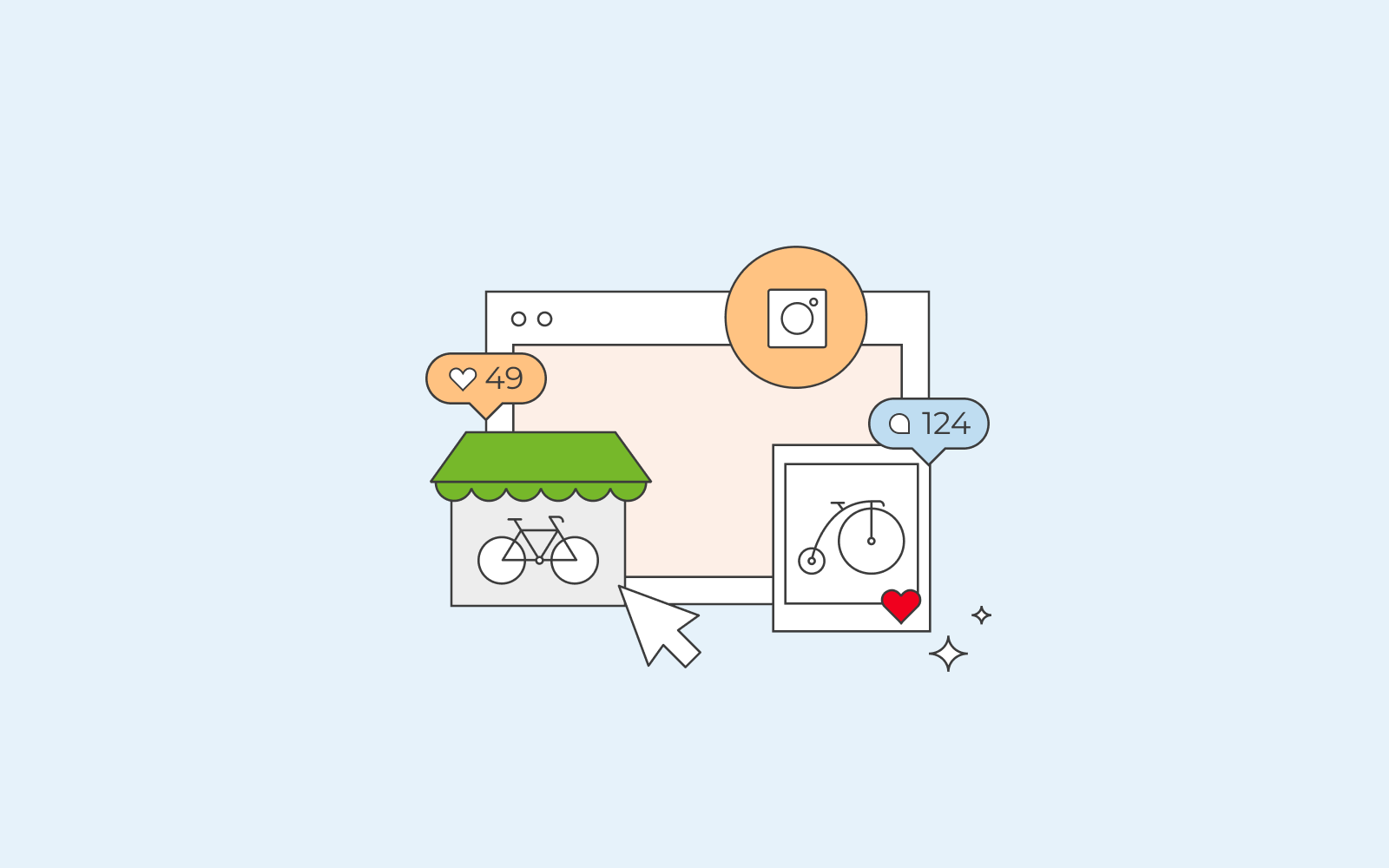Miten Instagram-syöte laitetaan kotisivuille?
Seuraa näitä askeleita oppiaksesi, kuinka upottaa Instagram-syöte nettisivullesi.
Haluatko tietää, miten Instagram syöte (engl. Instagram feed) upotetaan nettisivulle? Se on helppoa! Tämä artikkeli näyttää yksinkertaisten vaiheiden avulla, miten saat Instagramin näkymään kotisivuillesi.
Rakena nettisivusi WordPressillä
Aloita nettisivujesi rakentaminen maailman suosituimmalla julkaisujärjestelmällä.
Valitse pakettisi- Yli 40 ilmaista ja uniikkia one.com teemaa
- Vakaa ja salaman nopea hosting
- Ilmainen SSL-sertifikaatti
- Mobiiliystävällinen
- 1-napsautuksen asennus
- 24/7 tuki
Instagramin suosio on noussut raketin tavoin. Todennäköisesti lähes jokaisella tuntemallasi henkilöllä on oma Instagram-tili. Mitä enemmän seuraajia saat Instagram-yritystilille, sitä tunnetumpi brändisistäsi tulee. Joten miksi et upottaisi Instagram-syötettä kotisivullesi? Ohjaa sivustosi kävijät Instagram-tilille, jotta voit mainostaa yritystäsi paremmin.
Kasvata Instagram-tiliä (ja yritystäsi) jakamalla valokuvia päivittäin. Voit esimerkiksi julkaista kuvia asiakkaistasi käyttämässä jotain yrityksesi tuotetta tai palvelua. Tai miksipä et jakaisi kuvia ja tarinoita yrityksesi päivittäisestä toiminnasta; anna asiakkaidesi tuntea tarinasi.
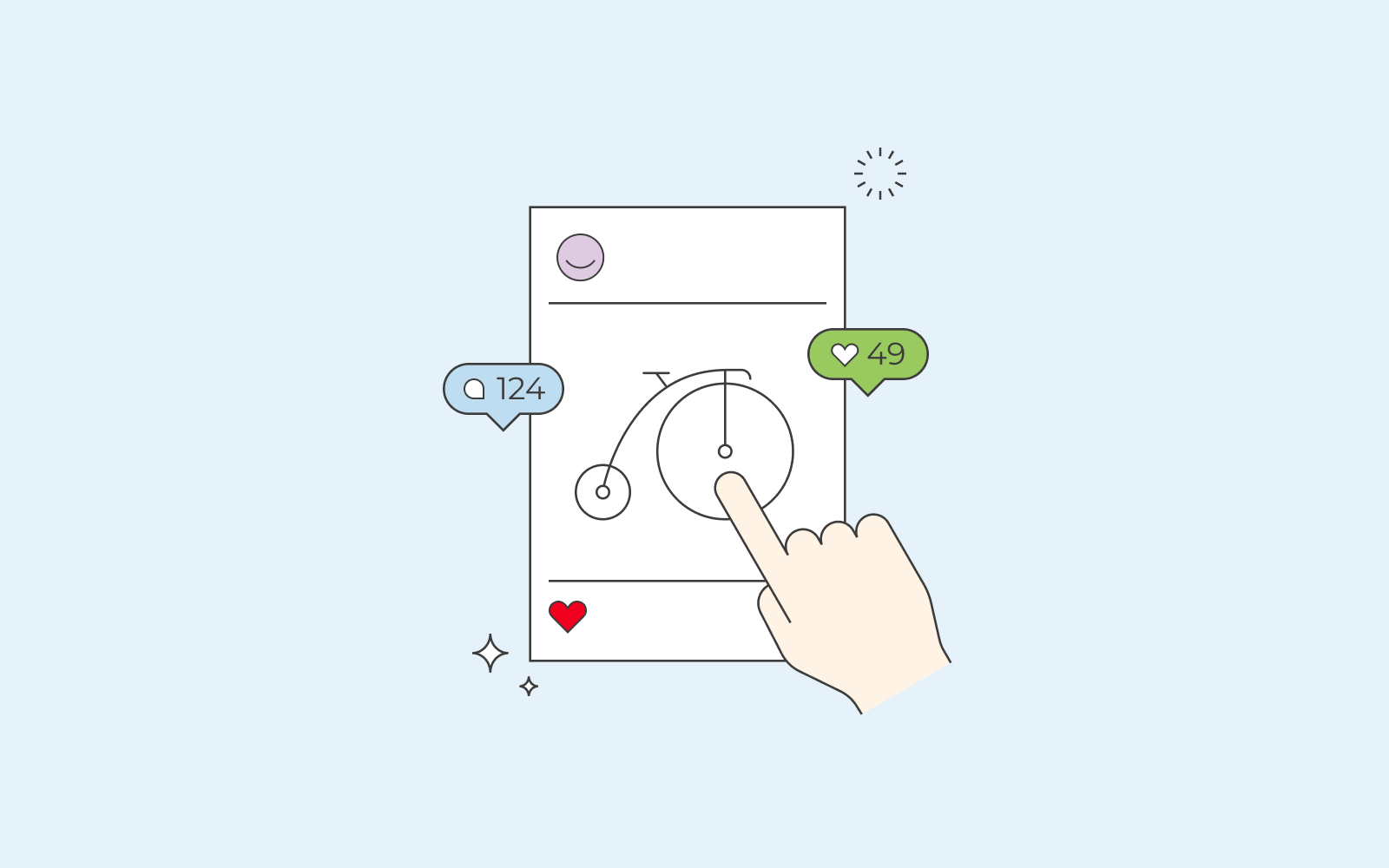
Lisää Instagram WordPress-sivuille
Jos kotisivusi on rakennettu WordPress-julkaisujärjestelmälle, voit käyttää Instagramin kehittämää työkalua, jolla lisäät Instagram syötteen helposti. Mene Instagramiin selaimella, kopio haluamasi kuvan URL ja liitä se WordPress-editoriin.
Upota Instagram-syöte
Voit käyttää lisäosaa Instagram-syötteen upottamiseksi WordPress-sivustolle. Olemme valinneet kolme mielestämme loistavaa lisäosaa, joiden avulla voit lisätä Instagramin kotisivuillesi. Lisäosia on olemassa paljon, mutta meidän mielestämme nämä kolme ovat kaikista parhaimmat.
- Social Feed Gallery
Social Feed Gallery -lisäosa tekee Instagramin upotusprosessista helpon. Sinun tarvitsee ainoastaan ladata lisäosa ja asentaa se. Yhdistä Instagram-tilisi lisäosaan klikkaamalla WordPress-hallintapaneelin vasemman laidan valikossa olevaa Social Feed Gallery – välilehteä.
Lisäosaan kuuluu useita ominaisuuksia ja voit kustomoida Instagram-syötteen omien mieltymystesi mukaan. Kun olet valinnut, miten haluat näyttää Instagram-syötteen sivuillasi, kopioi koodi ja liitä se sivulle tai julkaisuun.
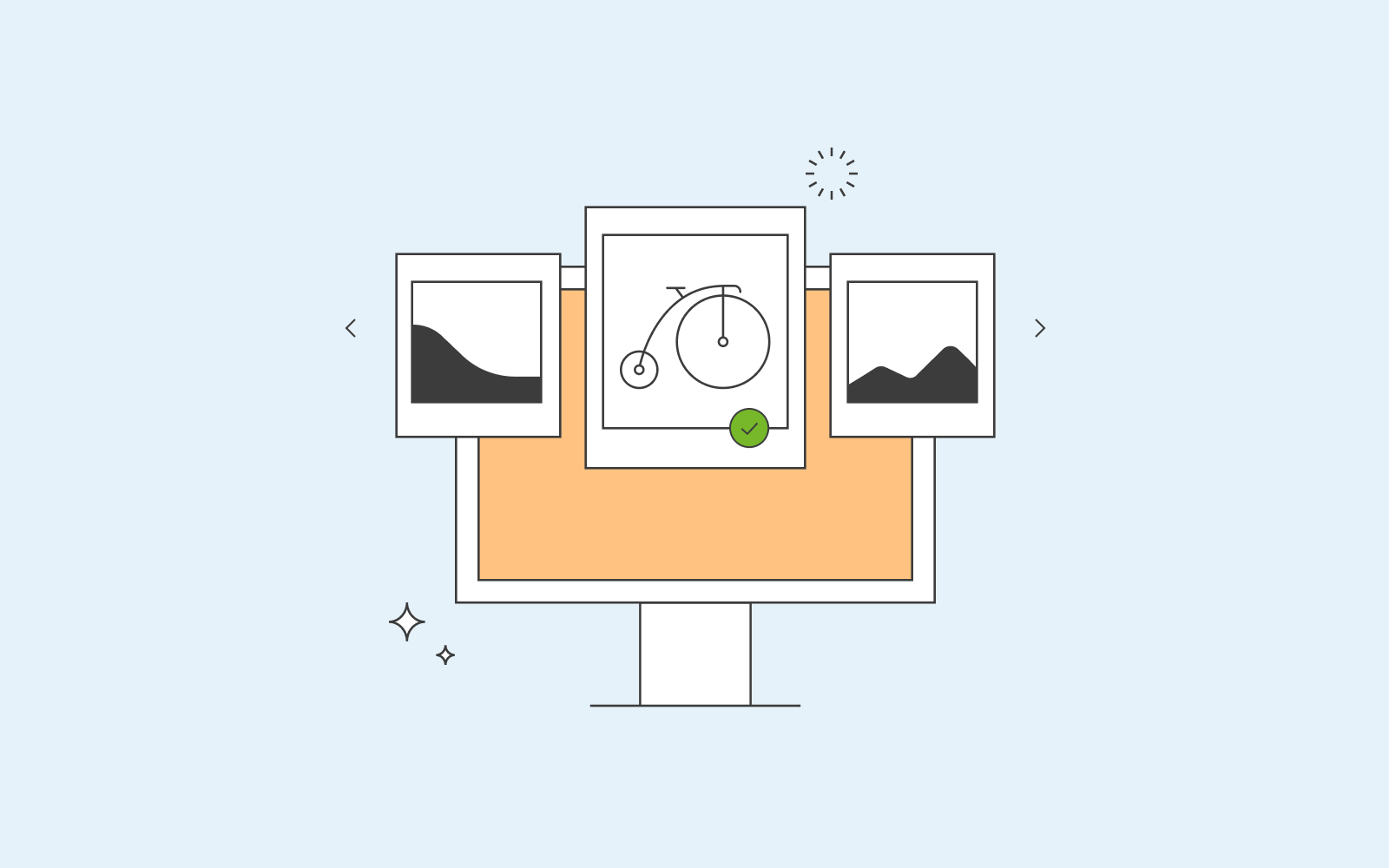
- Instagram Feed plugin by Smash Ballon
Instagram Feed-lisäosa on myös helppokäyttöinen. Sinun pitää vain ladata ja aktivoida se. Se toimii samalla idealla kuin aiempi lisäosa: yhdistä Instagram-tili lisäosaan, muokkaa syöte mieluisaksi (esimerkiksi päättämällä montako kuvaa haluat näyttää) ja kopioi sen jälkeen koodi. Kun olet suorittanut nämä vaiheet, Instagram-syöte on vierailijoiden nähtävillä sivustollasi.
- Instagram Feed WD
Instagram Feed WD on helppokäyttöinen (, kuten kaksi aikaisempaakin), säännöllisesti päivittyvä ja hyvin tuettu. Sinun pitää vain ladata lisäosa ja seurata ohjeita. Siihen kuuluu paljon erilaisia asetteluja ja tyylejä. Jos haluat vaikuttaa vielä enemmän siihen, miltä syöte näyttää, saatavilla on myös maksullinen Pro-versio.
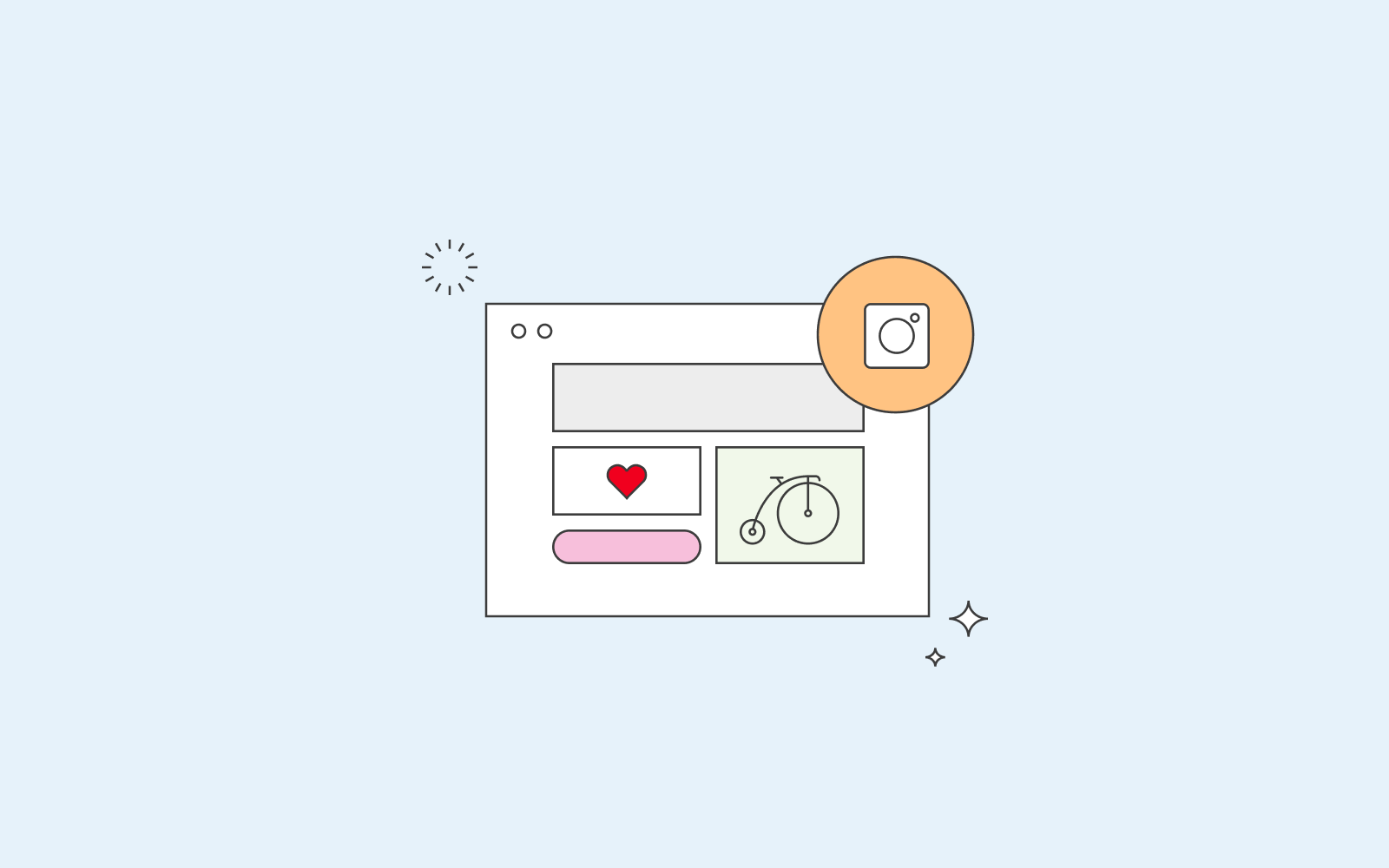
Instagram-syöte kotisivuille
Jos et käytä WordPressiä, suosittelemme käyttämään LightWidgetiä Instagram-syötteen upottamiseen nettisivuille. LightWidget on toimiva tapa Instagram-syötteen upottamiseen kotisivuille. Asenna se suoraan sivuillesi, ja kun olet valmis, voit vain kopioida ja liittää koodin.
Asetukset vaikuttavat siihen, miltä syöte näyttää. Se on kuitenkin pidetty yksinkertaisena ja siinä on monia hyödyllisiä ominaisuuksia, joiden avulla voit hyödyntää Instagram-syötettä nettisivuillasi. Parasta LightWidget-lisäosassa on sen responsiivisuus, eli se näyttää hyvältä kaikilla laitteilla.
Muista kuitenkin, että jos haluat käyttää LightWidget-lisäosaa turvallisilla nettisivuilla (SSL), sinun pitää päivittää LightWidget-tilisi kattavammalle tasolle.
Jos käytät Website Builderia, sinun pitää vain vetää “koodi” komponentti ja liittää se tekstiin. Helppoa.
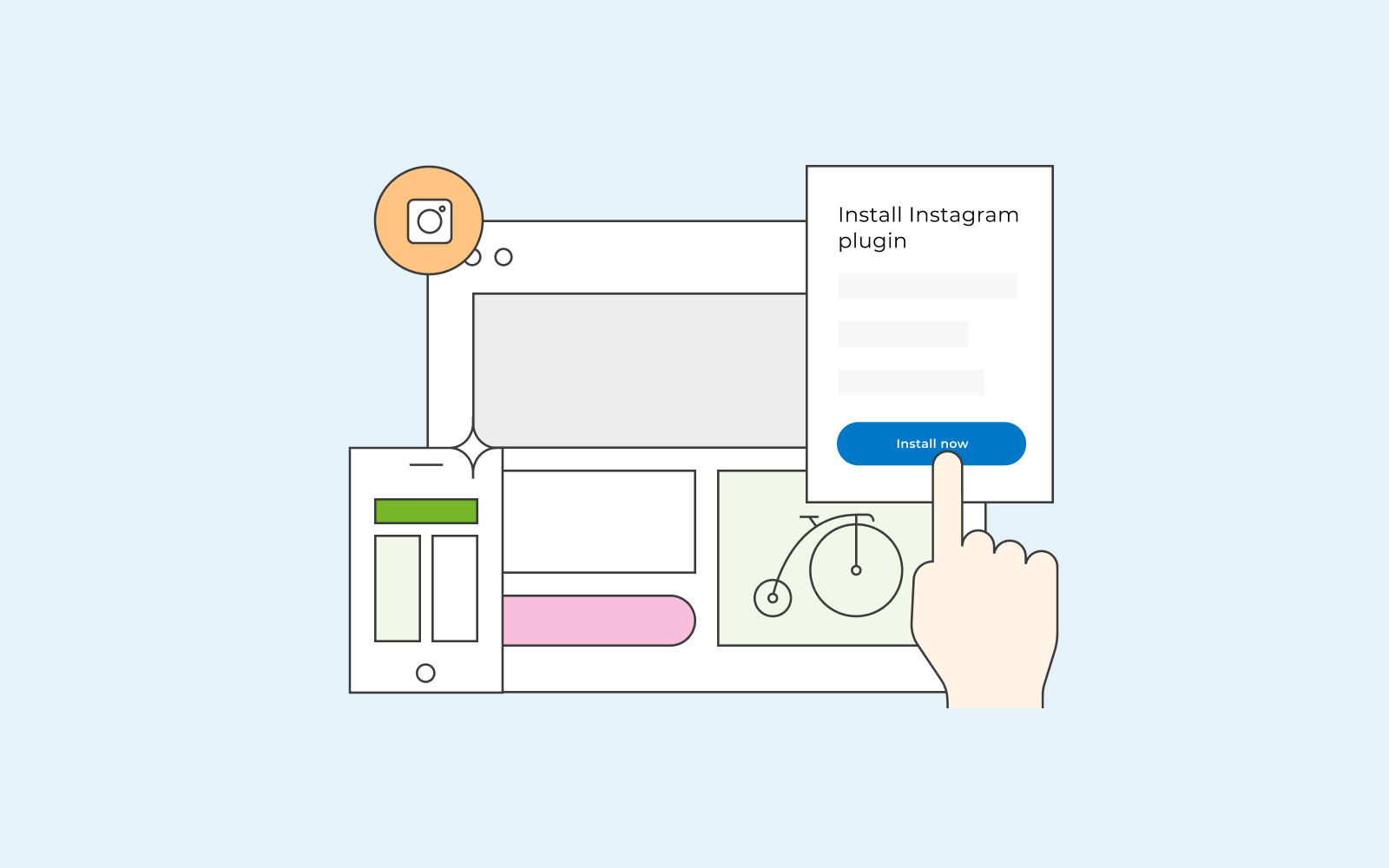
Instafeed.js – jos olet teknisesti taitava
Voit muokata Instagram-syötettä Instafeed.js:n avulla. Mutta huomaa, että sinun pitää tuntea JavaScript syvällisesti, joten tämä ei ole aloittelijoille. Kirjasto toimii avoimella lähdekoodilla, joten voit muokata sitä ja saat tällä tavalla paljon joustavuutta Instagram-syötteen näyttämiseen.